1、安装jdk
安装光盘不包含 JDK,可从 https://pan.baidu.com/s/1qBivEab1wNBd_Y7zQ5vSsg 密码
gr1h 自行下载,也可到网上自行下载 64 位的 JDK1.8.0_151。
2.自动安装
把下载好的 jdk-8u151-windows-x64.zip 放到 ecology 的安装目录(如 D:\weaver)
下,然后解压缩。 (JDK 必须提前准备好)
Ecology 的安装目录 weaver 文件夹最好直接放根目录下, 最多不建议超过两级目录,
否则可能会引起页面编译问题。
下载好 Ecology9.**.****.**.exe 右键以管理员身份运行操作。
首先选择 ecology 的安装路径(如 D:\WEAVER\) , 然后再点击“开始配置”。
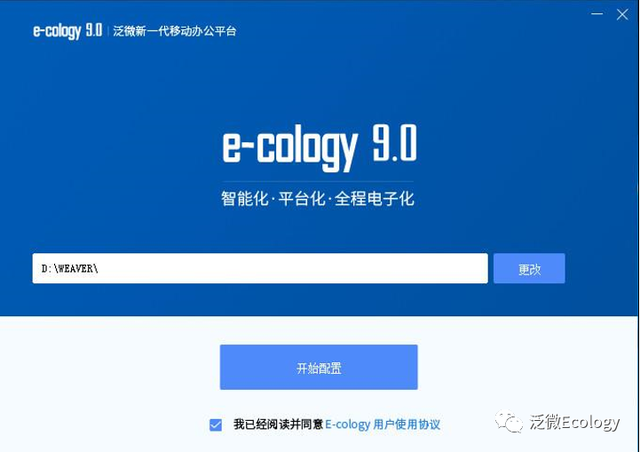
选择先前解压缩好的 JDK 目录(一定要保证路径正确) , 点击“下一步”。
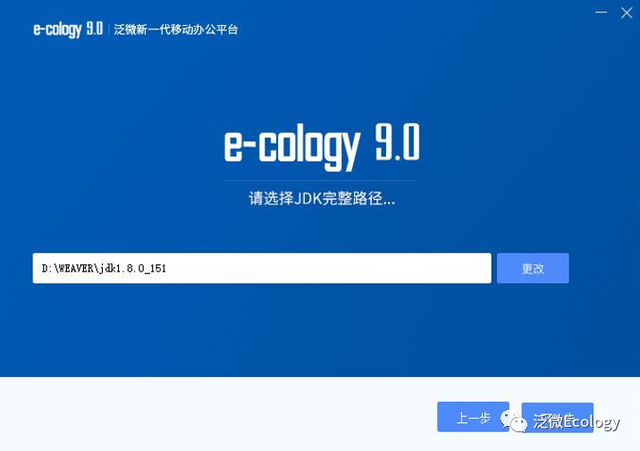
配置好端口及内存后点击“安装” ,进行安装。
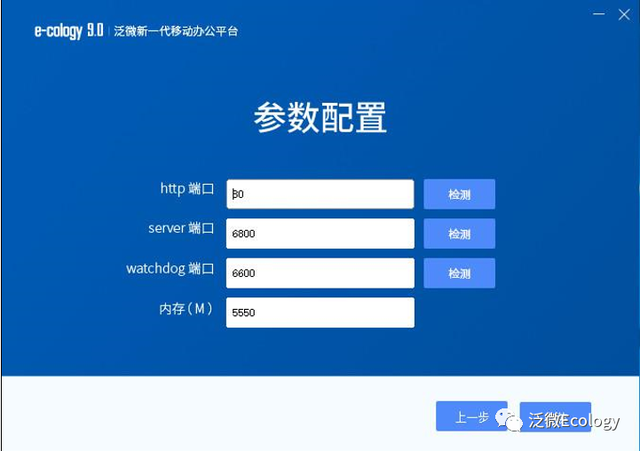
安装过程有滚动条展现, 安装完成会出现如下界面。
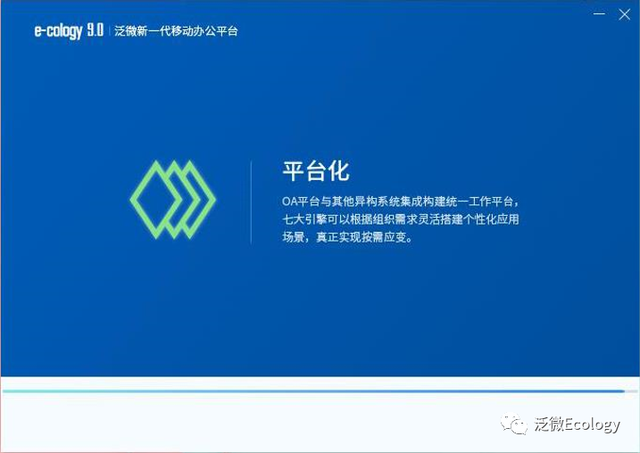
安装的过程中会自动安装 Resin4 服务,安装成功后,可以在操作系统的服务中找到 ResinE9
这个服务,启动服务即可。
如果不从服务中启动,也可以通过 Resin 目录下的 resinstart.bat 启动, 但此启动窗口关
闭就会停止 resin 服务。
如果在服务中没有找到 ResinE9 服务,可能是自动安装服务失败,必须手动安装:
3.手动安装方式一
双击 Resin/setup.exe 进行服务安装。
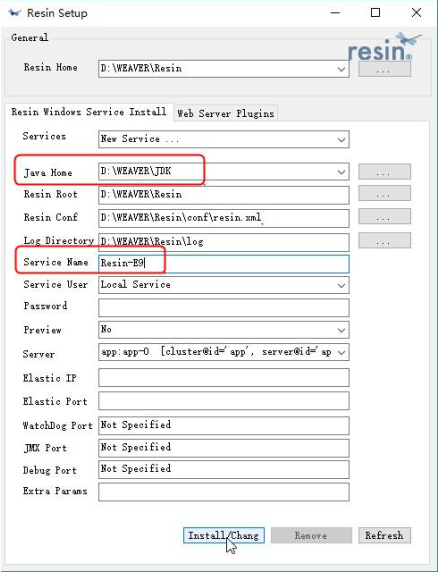
Java Home 必须选择实际的 JDK 路径(不能直接输入或粘贴,必须通过后面的按钮选择)
Service Name 可修改为 ResinE9 也可以为其他名称
点击 Install/Chang 即会在系统服务中出现一个 ResinE9 服务。
如果安装不了,请进行以下几个设置后再尝试:
(1) 请使用管理员身份安装
(2) 安装异常时可先关闭杀毒软件后再尝试
(3) 在环境变量 classpath 中添加 resin 路径,如 D:\weaver\Resin\lib\resin.jar
(4) 右击属性勾选以兼容模式运行(windows 8),勾选以管理身份运行并在更改所有用户设
置中进行相同设置。
(5) 一般服务器操作系统上都带有.NET3.5,在添加角色和功能中再添加安装一下。
4.手动安装方式二
以管理员身份打开命令行窗口,然后执行如下命令:
sc create ResinE9 binpath= "D:\WEAVER\Resin\resin.exe -service -name ResinE9
-env-classpath D:\WEAVER\Resin\lib\resin.jar -java-home D:\WEAVER\jdk1.8.0_151 -
resin-home D:\WEAVER\Resin -server app-0" start= auto depend= Tcpip
其中 D:\WEAVER 请根据实际路径进行修改
1.1.2、如果自动安装ecology不成功,那就使用手动部署方式,把ecology、 resin、 jdk三个
压缩包手动下载后解压,然后再配置以下的文件。
(1)端口(三个端口)
http 端口(Resin/conf/resin.properties) 浏览器访问时用到的端口,根据实际调整
app.http : 80
server 端口(Resin/conf/resin.properties) 默认不需要修改
app_servers : 127.0.0.1:6800
watchdog 端口(Resin/conf/resin.xml) 默认不需要修改
<server-multi id-prefix="app-" address-list="${app_servers}" port="6800">
<watchdog-port>6600</watchdog-port>
</server-multi>(2)内存(Resin/conf/resin.properties) 根据实际可用内存调整,不要低于 3550m
jvm_args : -Xmx5550m –Xms5550m -XX:ParallelGCThreads=20
-XX:+UseConcMarkSweepGC -XX:+UseParNewGC -XX:+DisableExplicitGC(3)路径(两个路径)
JDK 路径(Resin/conf/resin.xml) 根据实际调整
<!--
- You can change the compiler to "javac", "eclipse" or "internal".
-->
<javac compiler="D:\weaver\JDK\bin\javac" args="-encoding UTF-8"/>应用程序路径(Resin/conf/resin.xml) 根据实际调整
<!-- the default host, matching any host name -->
<host id="" root-directory=".">
<!--
- webapps can be overridden/extended in the resin.xml
-->
<web-app id="/" root-directory="D:\weaver\ecology">
<servlet-mapping url-pattern='/weaver/*' servlet-name='invoker'/>
</web-app>
</host>5. 数据库初始化
5.1在 IE 浏览器中访问 http://ip:port
ip 指应用服务器的 IP 地址
port 指 resin 中设置的 http 端口
5.2请根据实际情况在该页面填入下列信息:
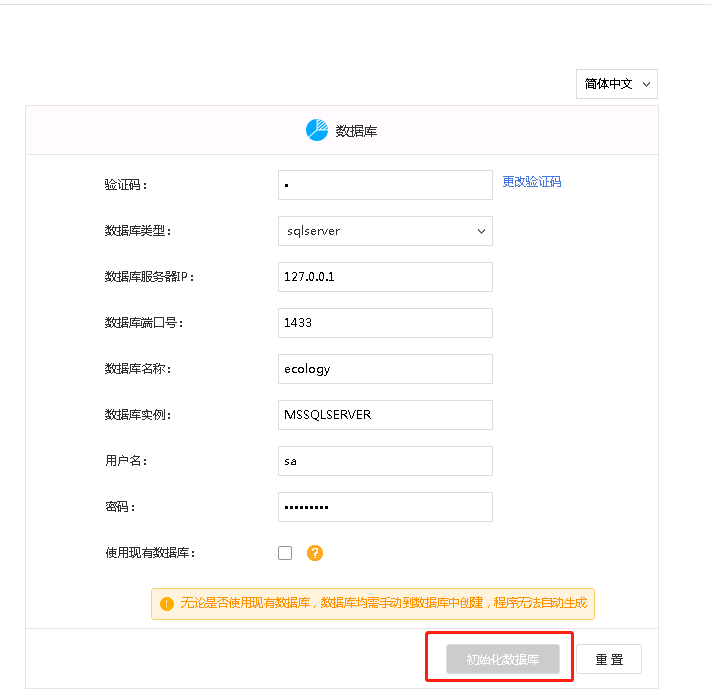
验证码: ecology/WEB-INF/code.key 文件中;
数据库类型:即数据库服务器的类型;
数据库服务器 IP:即数据库服务器在网络中的 IP 地址;
数据库端口号:各类数据库有默认端口号,若未修改过使用默认值即可。
数据库实例:有些类型的数据库需要填写实例名称。
数据库名称:需先在数据库服务器中新建一个数据库,如名称为 ecology 的数据库;
用户名: 给 OA 系统使用的可访问数据库的用户;
密码:用户名对应的密码;
是否使用现有数据库:如果已经存在有效(已经初始化,表结构完整,版本匹配) 数据
库,则打勾;如果没有,则不打勾。
5.3 点击创建按钮后,系统自动创建数据库的内容,根据数据库服务器的性能,一般需 3-10 分钟左右。当提示信息 success 出现后,数据库已成功创建并配置。
5.4.从服务中重启 Resin Web Server,并登录系统
6. 运行系统
浏览器中访问 http://应用服务器 IP 地址:端口号, ecology 的初始用户为
sysadmin 密码是 Weaver@2001
第一次运行系统,系统提示需要 LICENSE 文件,将页面的识别码发送到软件供应
商,获取 license 文件在此页面提交后重新登录系统,就可以使用系统了。
验证码初始密码为“wEAver2018”,可以点击更改验证码修改。
请在登录后一定要修改 sysadmin 密码,并确保具有一定权限的人员才能知晓。
7. 授权
Ecology9 是新的授权,申请时必须是针对 ecology9 的 license。
License 有注册数和并发数两种:
注册数指系统内可有登录账号的用户数,有账号的用户可随时登录系统;
并发数指所有用户都可有登录账号,但同时登录系统的用户数限制在并发数内。























 3753
3753

 被折叠的 条评论
为什么被折叠?
被折叠的 条评论
为什么被折叠?








